初心者でも無料で簡単にバナーが作れるCanvaとは?プロ並のデザインに仕上げるツールの使い方と機能を紹介
更新日:2024-10-22 公開日:2020-07-28 by SEデザイン編集部

バナーなどのデザイン物を作るときに、それほどこだわったものでなければ外部のデザイナーに頼まずに自分で作成したいと感じるときもあるでしょう。Canva(キャンバ)というデザインツールを使えば、初心者でもプロのようなデザインを作成できます。本記事では、Canvaの基本的な特徴を紹介するとともに、無料ですぐに使える機能について解説します。Canvaを使いこなして、思い通りにデザイン物を作ってみましょう。
Canvaとは?

Canvaを上手に使いこなすためには、まずは基本的な特徴を押さえておくことが大切です。どのようなデザインツールなのかを解説します。
世界で1,000万人が使うデザインツール
Canvaはオンラインで利用できるデザインツールであり、サービスの運営会社はオーストラリアのシドニーに存在します。代表はMelanie Perkins氏が務めており、企業価値が10億ドルを超えるユニコーン企業として注目されているのです。
日本においては2017年にKDDIウェブコミュニケーションズと業務委託契約を独占的に交わしているため、Canvaを日本語で利用することが可能となっています。日本語のフォントが充実しているため、イメージに合わせたデザイン物を作成できます。
Canvaは2013年からサービスを展開し、操作性の高さやデザインテンプレートの種類の豊富さから、多くのユーザーに支持されています。すでに世界で1,000万人以上のユーザーが使っているので、安心して利用できるサービスなのです。
Canvaを導入するメリット
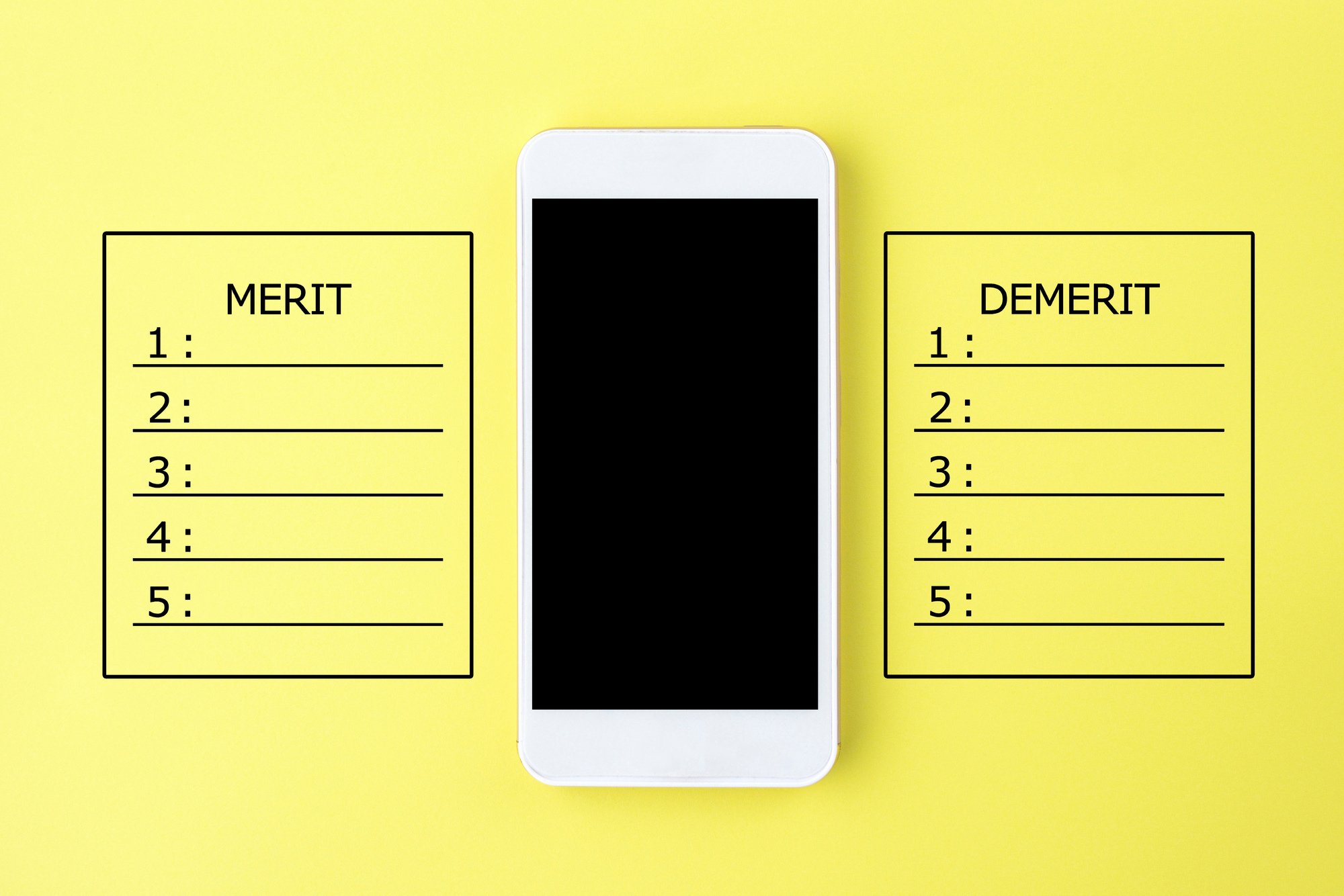
Canvaは豊富なデザインテンプレートがそろえられているので、初めて使う人でもプロっぽいデザイン物を作れます。Canvaを利用することのメリットについて見ていきましょう。
さまざまなデザイン物が作成可能
Canvaではビジネスに関する多くのデザインを作成できます。バナーやロゴだけでなく、名刺・ポスター・チラシ・プレゼンテーション資料・年賀状・Webサイト用のアイキャッチ画像など、作りたいものをCanvaだけで作れるのです。
素材となる画像やフォントをあらかじめ用意していなくても、2万点を超えるデザインテンプレートの中から選択できるので、すぐに作業に取りかかることができます。Canvaを使えばオンライン上だけで作業を完結させられるため、初心者でも効率良く進められるのが特徴です。
また、明朝体やゴシック体だけではなく、手書き風のフォントも充実しています。多くの日本語フォントに対応しているので、デザインの幅を広げられるのも導入するメリットなのです。
多くのデバイスで操作ができる
一般的なデザインツールではデスクトップPCでしか作業を行えない場合もありますが、Canvaはさまざまなデバイスに対応しているのも魅力の1つです。iPhoneやiPad、Android向けのアプリが用意されているので、時間や場所に縛られずに作業を行えます。
作業データは自動で同期されるため、PCで作りかけていたデザインをスマートフォンで引き続き編集するといった進め方もできます。JPEGなどの画像形式でスマートフォンに保存できるため、外出時にコンビニでそのまま印刷をするといった使い方も可能です。
Canvaのスマホアプリは無料でダウンロードができるので、デスクトップPCでの作業と並行してうまく活用してみましょう。
Canvaのアカウント作成と画面の見方
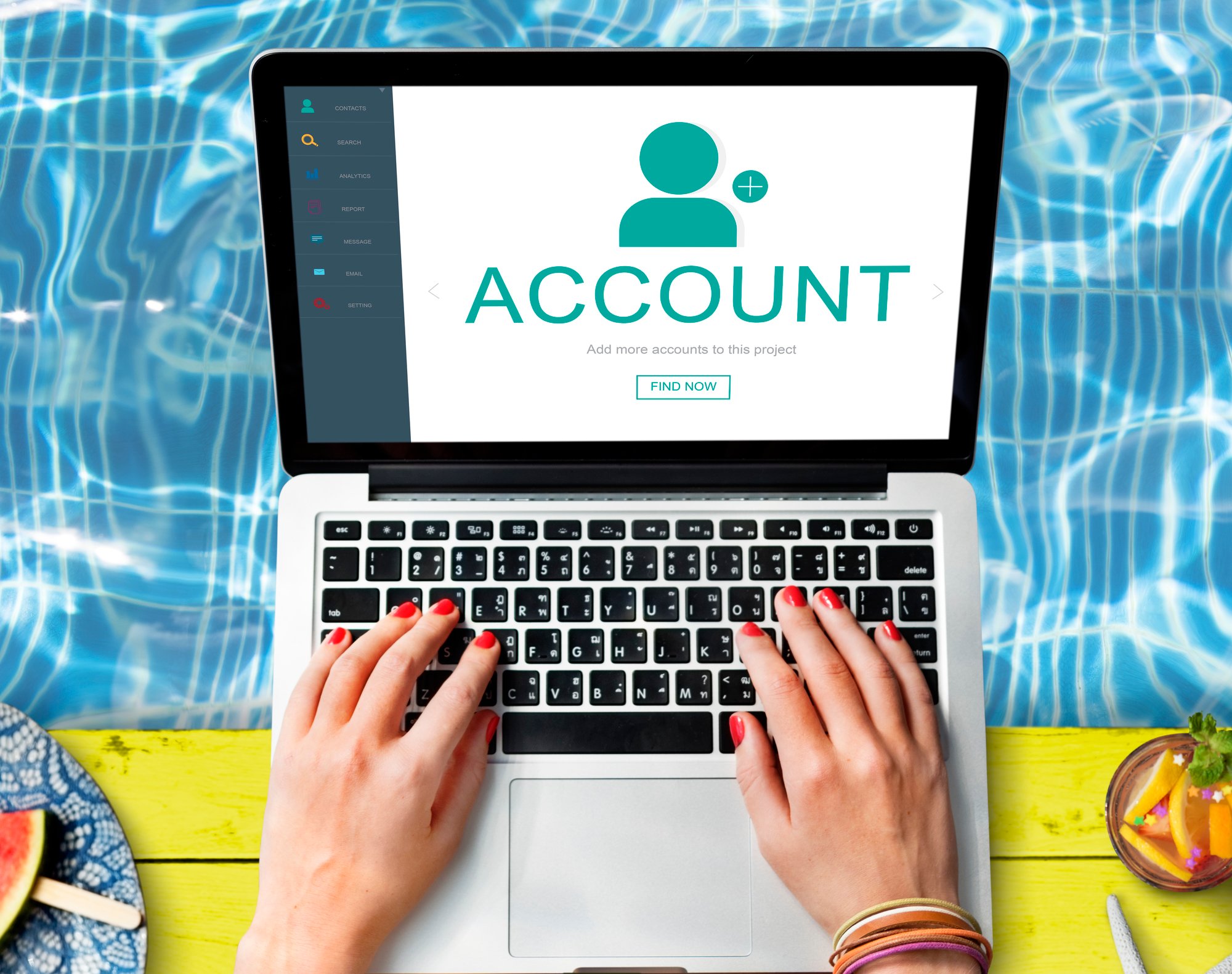
Canvaを利用するためには、まずはアカウントの作成が必要です。ホーム画面の見方も含めて解説していきます。
アカウントを作成する方法
Canvaのアカウントは無料で作成できます。公式ページにアクセスをしたうえで、3つの登録方法の中から好きなものを選びます。
FacebookもしくはGoogleをすでに利用しているならば、そのアカウントを使ってCanvaを利用可能です。認証パスワードを入力すれば登録がすぐに完了するので、便利だと言えます。
Facebook・Googleのアカウントを使って認証を済ませたとしても、勝手にSNSに投稿されるということはないため、安心して利用できます。また、メールアドレスによる登録方法でも、名前(ニックネームでも可)とアドレスを入力すればアカウントが作成できます。
必要事項を入力してダッシュボード画面が表示されれば、登録は済んでいるので早速Canvaを使えます。頻繁に利用する場合には、あらかじめブックマークしておくとアクセスが簡単になるでしょう。
ダッシュボード画面の見方
Canvaをうまく使いこなすためには、ダッシュボード画面の基本的な見方を理解しておく必要があります。画面は大きく分けて、「サイドバー」「デザインを作成」「編集中のデザイン一覧」の3つの領域で構成されています。
「サイドバー」をうまく使いこなす
ダッシュボード画面の左側には、サイドバーが設けられています。ここでは、アカウントの設定やテンプレートの検索、作成したデザインの確認やフォルダの追加といった作業が可能です。
作業中に誤ってデザインを削除してしまったとしても、サイドバーのゴミ箱をのぞけばデザインが保管されているので慌ててしまう必要はありません。サイドバーには作成するデザインの種類を選ぶ画面も表示されるので、有効に活用してみましょう。
2つのパターンで「デザインを作成」
Canvaにおいてデザインを行う方法は2種類あります。いちからデザインを作成するときには、画面に表示されている「画像サイズを指定」をクリックしてキャンバスを開き、自由に作業を行えます。
一方で、用意されているテンプレートから作業を行うことも可能です。すでにベースとなるものがあるため、画像を差し替えたり文字を変更したりするだけで、手軽にデザインを完成できます。
豊富に用意されているテンプレートをうまく活用すれば、デザインを初めて行う人であってもスムーズに取り組めるのがCanvaの魅力なのです。
「編集中のデザイン一覧」で作業の再開もスムーズ
ダッシュボード画面の中央には、すでに作成したデザインや編集中のデザインが一覧で表示されます。該当するものをクリックするだけですぐに作業が再開できるので、操作性に優れていると言えるでしょう。
デザイン物が増えていけば、自分なりのテンプレートとしても活用できるため、Canva上で一元管理できるのは大きなメリットです。他のメンバーとの情報のやりとりも円滑に行えます。
チームで作業を行うときには、「ブランドキット」と呼ばれるツールを活用するのが便利です。カラーやフォントの種類などを共有しておけば、複数人で作業をする場合でもデザインに統一性を持たせられます。
Canvaの使い方と基本的な操作方法

Canvaのアカウントを作成し、基本的な機能について把握したら、実際に操作を行ってみましょう。ここでは、Canvaでバナーを作成する方法について解説していきます。
オンラインバナーメーカーで作成する
Canvaには無料で作成できるオンラインバナーメーカーが備わっているので、簡単なものであれば数回のクリックだけでバナーの作成が可能です。数千種類のバナーテンプレートから自分に合ったものを選び、ドラッグ&ドロップの操作だけで作業を進められます。
テンプレートはすでに各プラットフォーム(Twitter・Facebook・YouTubeなど)のサイズに合わせられた状態で用意されているので、自分で最適化する必要もありません。また、テンプレートを使わずにいちからバナーを作成することもできます。
デザインは自在にカスタマイズできる
カラーやフォント、使いたい画像などを選択すれば自分に合ったデザインを自由にカスタマイズできます。Canvaでは著作権の使用料がかからない画像が大量に用意されているので、テンプレートを使用しても、他サイトとの差別化を図れるでしょう。
作成できるバナー数に制限も設けられていないので、必要な数だけ作成できます。作成途中のバナーも後から編集可能であり、「全てのデザイン」をクリックして作業を再開したいデザインを選べば、すぐに作業に取りかかれます。
バナーの作成が完了したらデータのダウンロード(書き出し)を行い、デザインを公開してみましょう。
▼Canvaの無料バナーデザイン作成ツールはこちらhttps://www.canva.com/ja_jp/create/banners/
※無料版へのアカウント登録が必要となります。
Canvaの料金プラン

Canvaは無料で使えますが、有料素材を使ってデザインにこだわりたい場合には有料プランも用意されています。それぞれの料金プランの違いについて見ていきましょう。
プランは全部で3種類
|
プランの種類 |
無料プラン |
Pro |
企業 |
|
利用料金 |
0ドル |
9.95ドル (月次請求の場合は12.95ドル) |
30ドル (年次請求の場合) |
|
主な特徴 |
・8,000種類を超えるテンプレートが利用できる |
・6万点以上の無料テンプレートが利用可能 |
・複数のブランドキットで作業可能 |
|
クラウドストレージ |
1GB |
100GB |
無制限 |
|
作成できるフォルダ数 |
2 |
無制限 |
無制限 |
自分に合ったプランを選ぼう
Canvaは無料プランであっても、8,000種類を超える豊富なテンプレートの中から、使いたいデザインを選べます。まずは無料プランでCanvaの操作に慣れてから、必要に応じて有料プランを検討してみましょう。
Canva Proは個人で使うというよりは、複数人でチームを組んでデザインを行うためのプランです。作成しようとするデザインを共同で編集できるため、作業の進捗に合わせてコミュニケーションが取りやすくなります。
Canva上にデザインに必要な情報を一元管理しておけば、作業ミスが発生してしまうのを未然に防げるはずです。オンラインで手軽にデザインをしたいと考えるときには、Canvaを活用してみましょう。
参考:Canvaとは?無料でできる30のことや危険性を徹底解説|日本デザイン
▼こちらの記事もおすすめです。
・【BtoB向け】これから始めるSEO対策・5つの基本ステップ
・Saasの機能とメリット、具体的なサービス例について徹底解説!
・初心者でも分かるSlackの基本。超便利なビジネスチャットツールの基本的な機能から使い方をおさらい




